Исправление зависания iPhone на логотипе Apple после обновления до iOS 15
Если вы являетесь пользователем iPhone, возможно, вы получили новости о последней версии iOS15. Новейшая версия iOS 15 будет выпущена в сентябре 2021 года и предлагает несколько расширенных функций:
1. Привлечение внимания, чтобы позволить пользователям устанавливать свое состояние на основе предпочтений.
2. Редизайн функции уведомлений в iOS 15.
3. Отказ от операционной системы iOS 15 с инструментами, чтобы сосредоточиться и уменьшить отвлечение.
Однако вы можете успешно выполнить обновление до iOS 15. При обновлении устройства до iOS 15 вы можете столкнуться с нежелательными проблемами. Например, ваш iPhone может зависнуть на логотипе Apple после обновления. Чтобы помочь вам, я дам вам знать, как исправить iPhone застрял на логотипе Apple после обновления до iOS 15 вопрос по-разному прямо здесь.
- Часть 1. Почему ваш iPhone застрял на логотипе Apple?
- Часть 2: 5 проверенных способов исправить зависание iPhone на проблеме с логотипом Apple
- Часть 3. Часто задаваемые вопросы о восстановлении системы iOS
Часть 1. Почему ваш iPhone застрял на логотипе Apple?
Если iOS 15 зависает после обновления на вашем устройстве, это может быть вызвано одной из следующих причин:
- Проблемы, связанные с программным обеспечением
Установленная прошивка на вашем устройстве может быть повреждена или загружена не полностью.
- Повреждение оборудования
Скорее всего, любой жизненно важный аппаратный компонент вашего устройства iOS также может быть сломан или поврежден.
- Ошибки, связанные с обновлением
При загрузке или установке обновления iOS 15 могут возникнуть нежелательные ошибки. Кроме того, ваш iPhone может застрять на логотипе Apple, обновив его до бета-версии/нестабильной версии iOS 15.
- Физический/водной урон
Другая возможная причина этих проблем с iPhone может быть вызвана повреждением водой, перегревом или любой другой физической проблемой.
- Проблема с джейлбрейком
Если ваше устройство было взломано и вы пытаетесь принудительно установить обновление iOS 15, это может вызвать эти нежелательные ошибки.
- Другие причины
Может быть несколько других причин для вашего iPhone застрял на логотипе Apple после обновления до iOS 15 например, нестабильная прошивка, поврежденное хранилище, недостаточно места, несовместимое устройство, состояние взаимоблокировки и т. д.
Часть 2: 5 проверенных способов исправить зависание iPhone на проблеме с логотипом Apple
Как видите, ваш iPhone может зависнуть на логотипе Apple после обновления до iOS 15 из-за многочисленных проблем. Поэтому всякий раз, когда ваше устройство iOS 15 зависает, вы должны попробовать следующие методы, чтобы исправить это.
Решение 1. Принудительно перезагрузите iPhone
Поскольку вы не можете использовать свой iPhone стандартным способом, вы обычно не сможете перезагрузить его. Поэтому вы можете рассмотреть возможность принудительного перезапуска, чтобы исправить проблему с зависанием iPhone на логотипе Apple. Это прервет текущий цикл питания вашего устройства iOS и легко исправит это.
Для iPhone 7 и 7 Plus
Удерживайте кнопку питания (бодрствование/сон) и кнопку уменьшения громкости не менее 10 секунд одновременно. Отпустите клавиши после перезагрузки iPhone 7/7 Plus.
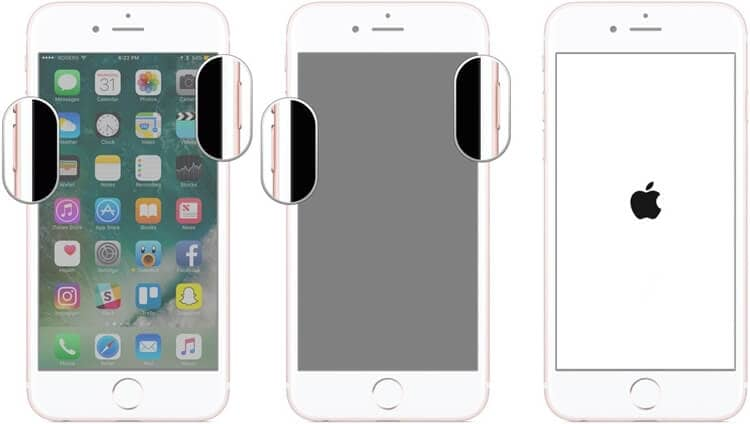
Для iPhone 8 и новее
Сначала быстро нажмите клавишу увеличения громкости, а как только отпустите ее, сделайте то же самое с клавишей уменьшения громкости. Теперь нажмите и удерживайте боковую клавишу не менее 10 секунд и отпустите, как только ваше устройство iOS перезагрузится.
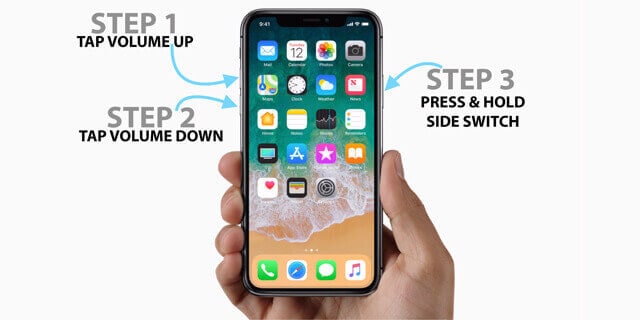
Решение 2. Загрузите устройство iOS в режиме восстановления
Еще одно возможное решение проблемы с iPhone, застрявшим на логотипе Apple, — перезапустить устройство в режиме восстановления. Для этого вам просто нужно нажать правильные комбинации клавиш и подключить iPhone к iTunes. Позже вы можете просто восстановить свое устройство iOS и исправить любую текущую проблему с вашим iPhone.
Во-первых, вам нужно подключить свой iPhone к системе, запустить на нем iTunes и нажать следующие комбинации клавиш.
Для iPhone 7 и 7 Plus
Просто подключите свой iPhone к системе и нажмите клавиши «Домой» и «Уменьшение громкости». Теперь подождите, пока на экране не появится символ iTunes, и отпустите соответствующие кнопки.
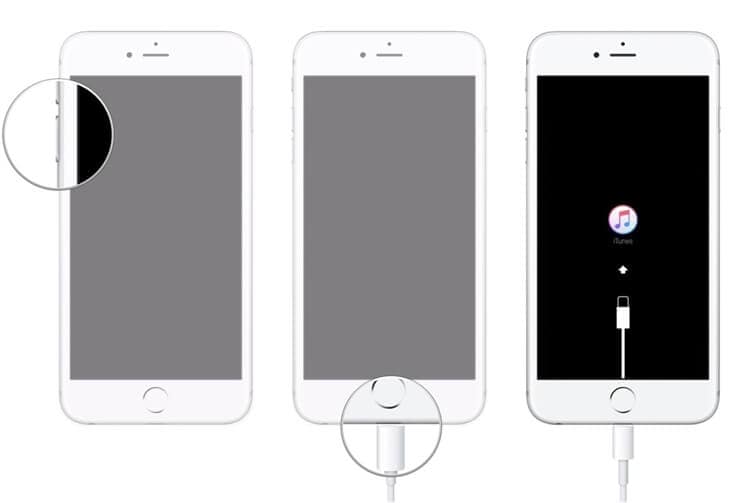
Для iPhone 8 и новее
Как только ваше устройство подключится к iTunes, быстро нажмите и отпустите клавишу увеличения громкости. Позже сделайте то же самое с клавишей уменьшения громкости и нажмите боковую клавишу на несколько секунд, пока на экране не появится значок iTunes.
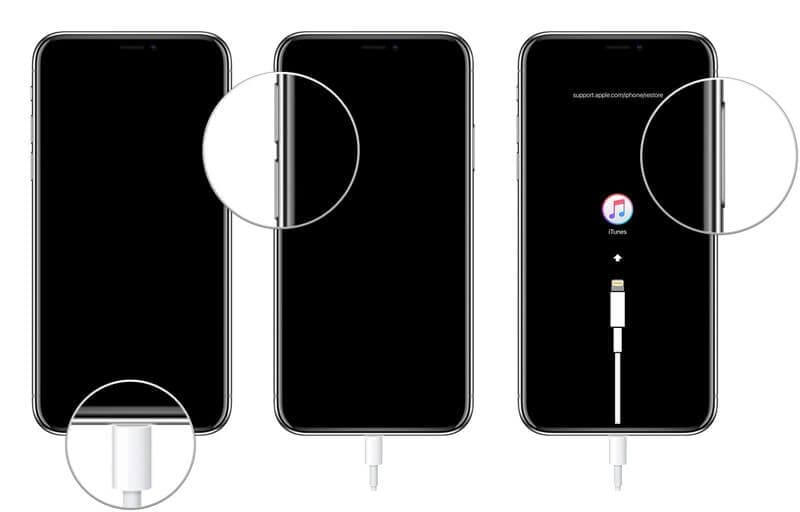
Большой! После этого iTunes обнаружит проблему с подключенным устройством iOS и отобразит следующее сообщение. Теперь вы можете нажать на кнопку «Восстановить» и подождать, пока ваш iPhone перезагрузится с заводскими настройками.
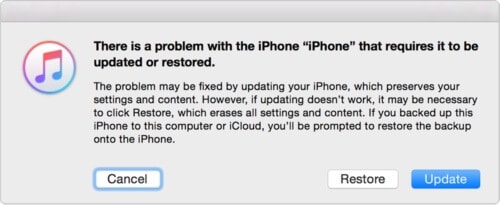
Внимание: Обратите внимание, что при восстановлении вашего iPhone в режиме восстановления все существующие данные и сохраненные настройки на вашем устройстве будут удалены. Так что тебе лучше резервное копирование данных до восстановления.
Решение 3. Исправьте устройство iOS, загрузив его в режиме DFU.
Как и в режиме восстановления, вы также можете загрузить неисправный iPhone в режим обновления прошивки устройства. Этот режим в основном используется для обновления или понижения версии устройства iOS путем прямой установки прошивки. Поэтому, если ваш iPhone застрял на логотипе Apple после обновления до iOS 15, то вы можете просто загрузить его в режиме DFU следующим образом:
Для iPhone 7 и 7 Plus
Как только ваш iPhone подключен к iTunes, вам нужно нажать кнопку питания и клавишу уменьшения громкости в течение 10 секунд. После этого просто отпустите кнопку питания, но продолжайте нажимать клавишу уменьшения громкости не менее 5 секунд.
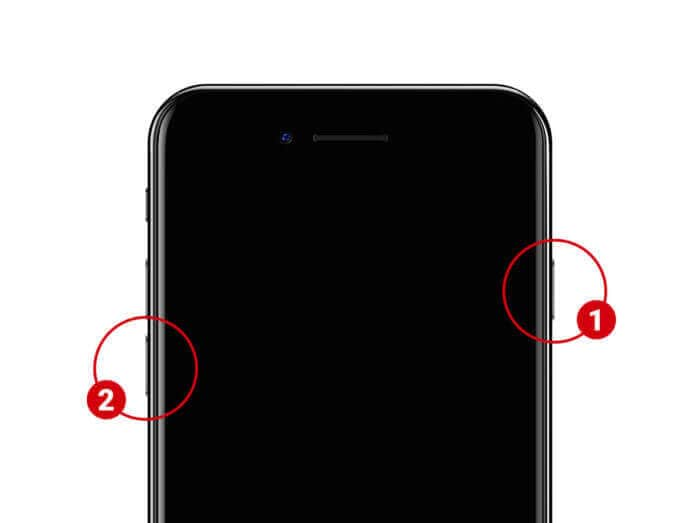
Для iPhone 8 и новее
После подключения iPhone к iTunes нажмите и удерживайте боковые клавиши уменьшения громкости + 10 секунд. Теперь отпустите только боковую клавишу, но нажмите клавишу уменьшения громкости еще примерно на 5 секунд.
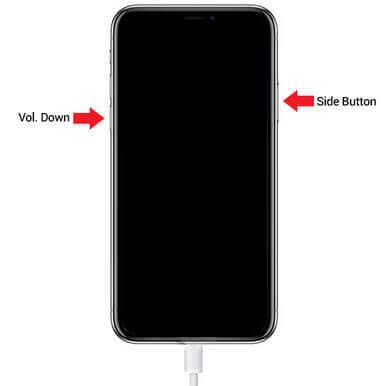
Обратите внимание, что если вы видите на экране значок iTunes или логотип Apple, это означает, что вы допустили ошибку и вам придется перезапустить процесс. Если ваше устройство перешло в режим DFU, оно сохранит черный экран и отобразит следующую ошибку в iTunes. Вы можете просто согласиться с этим и выбрать восстановление заводских настроек iPhone.
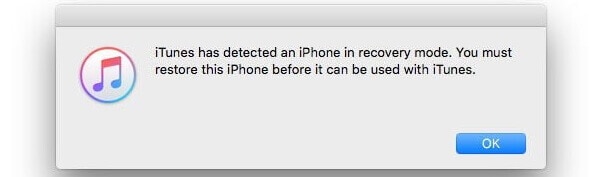
Внимание: Как и в режиме восстановления, все существующие данные на вашем iPhone и его сохраненные настройки также будут удалены при восстановлении вашего устройства в режиме DFU.
Решение 4. Устраните зависание iPhone на проблеме с логотипом Apple без потери данных
Как видите, перечисленные выше методы стирают сохраненные данные на вашем устройстве iOS при их исправлении. Чтобы сохранить ваши данные и устранить проблему, когда iPhone зависает на логотипе Apple после обновления до iOS 15, вы можете воспользоваться помощью DrFoneTool – Восстановление системы.
Разработанный Wondershare, он может исправить все виды мелких или серьезных проблем с устройствами iOS, не вызывая потери данных. Этот процесс чрезвычайно прост и может решить такие проблемы, как зависание iPhone, зависание устройства, черный экран смерти и так далее. Таким образом, вы можете предпринять следующие шаги всякий раз, когда Устройство iOS 15 зависает:
Шаг 1. Подключите iPhone и загрузите инструмент восстановления системы.
Если ваш iPhone застрял на логотипе Apple, вы можете просто подключить его к системе и запустить на нем DrFoneTool. На экране приветствия набора инструментов DrFoneTool вы можете просто выбрать модуль «Восстановление системы».

Шаг 2. Выберите режим восстановления для вашего устройства.
Для начала нужно выбрать режим восстановления на DrFoneTool-Standard или Advanced. Стандартный режим может исправить большинство мелких или серьезных проблем без потери данных, в то время как расширенный режим в основном используется для исправления критических ошибок.

Шаг 3. Введите сведения о подключенном iPhone.
Кроме того, вы можете просто ввести информацию о подключенном iPhone, например, модель его устройства и поддерживаемую версию прошивки.

Шаг 4. Восстановите и перезагрузите iPhone
Как только вы нажмете кнопку «Пуск», приложение загрузит версию прошивки для вашего iPhone, а также проверит ее для вашего устройства.

Вот и все! После загрузки обновления прошивки приложение сообщит вам об этом. Теперь вы можете нажать кнопку «Исправить сейчас» и просто немного подождать, пока приложение исправит ваш iPhone и загрузит его из любого тупика.

В конце концов, DrFoneTool – Восстановление системы перезагрузит ваш iPhone в обычном режиме и сообщит вам об этом, отобразив следующую подсказку. Теперь вы можете безопасно отключить свой iPhone и использовать его без каких-либо проблем.

Как видите, DrFoneTool — System Repair может легко исправить iPhone, застрявший на проблеме с логотипом Apple. Однако, если стандартный режим не может дать ожидаемых результатов, вы можете использовать тот же метод с функцией расширенного восстановления.
Решение 5. Посетите авторизованный сервисный центр Apple
Наконец, если кажется, что больше ничего не работает, а ваш iPhone по-прежнему застрял на логотипе Apple, вы можете подумать о посещении авторизованного сервисного центра. Вы можете просто зайти на официальный сайт Apple (locate.apple.com), чтобы найти ближайший ремонтный центр в вашем районе.
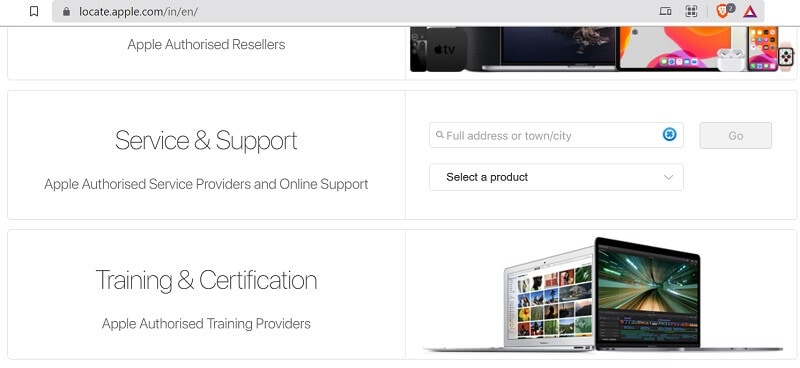
Как только вы найдете ближайший сервисный центр, вы можете просто записаться на прием, чтобы починить ваше устройство. Если ваше устройство уже работает в гарантийный период, вам не придется ничего тратить на ремонт вашего iPhone.
Часть 3. Часто задаваемые вопросы о восстановлении системы iOS
- Что такое режим восстановления на iPhone?
Это специальный режим для устройств iOS, который позволяет нам обновлять/откатывать версию iPhone, подключая его к iTunes. Процесс восстановления удалит существующие данные на вашем устройстве iOS.
- Что такое режим DFU на устройствах iOS?
DFU означает обновление прошивки устройства и представляет собой специальный режим, который используется для восстановления устройства iOS или его обновления/понижения. Для этого вам нужно применить правильные комбинации клавиш и подключить iPhone к iTunes.
- Что делать, если мой iPhone завис?
Чтобы исправить зависший iPhone, вы можете просто выполнить принудительную перезагрузку, применив правильные комбинации клавиш. Кроме того, вы также можете подключить свой iPhone к своей системе и использовать DrFoneTool – Восстановление системы, чтобы перезагрузить зависший iPhone в обычном режиме.
Выводы
Ну вот! Следуя этому руководству, я уверен, что вы легко исправите проблему с зависанием iPhone на логотипе Apple. Когда мой iPhone застрял на логотипе Apple после обновления до iOS 15, я воспользовался помощью DrFoneTool — System Repair и смог легко починить свое устройство. Если вы загрузите свой iPhone в режиме DFU или режиме восстановления, он удалит все существующие данные на вашем устройстве. Поэтому, чтобы избежать этого, вы можете просто воспользоваться помощью DrFoneTool — System Repair и устранить всевозможные проблемы с вашим iPhone на ходу.
последние статьи